轻松实现WPS文档两页合一页:高效排版技巧
新闻速读:如何使用WPS Office软件将文档的双页显示模式改为单页显示模式。打开WPS软件,并找到要编辑的文档。然后,点击“视图”菜单,选择“单页”选项,文档就会以单页形式显示。还可以通过调整页面右下角的显示比例,来更好地适应屏幕大小或阅读习惯。这些步骤可以帮助用户更有效地编辑和查看文档。
在忙碌的办公生活中,高效地处理文档是每位职场人士必备的技能。你是否曾经遇到过这样的困扰:在使用WPS文档时,内容被分散在了两个页面上,而你需要将它们合并到一页中?这个问题看似复杂,但其实只需简单几步就能轻松解决。本文将详细介绍如何将WPS文档中的两页内容巧妙地合并成一篇,帮助你提升工作效率,简化工作流程。,让我们一同探索这个实用的技巧,让你的文档整理更加得心应手!
wps文档把两页变成一页方法
第一步
首先,确保你的电脑已经安装了WPS Office软件。打开WPS软件后,并找到你想要编辑的文档文件。
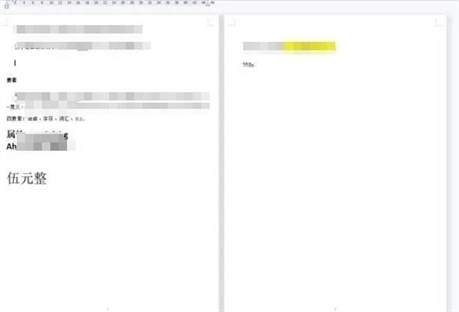
第二步
点击文件,进入编辑页面。在编辑页面上,你可能会看到文档当前是以双页的形式显示出来的,即左右两页并排显示。
第三步
在页面上方的菜单栏中,找到并点击“视图”选项。这个选项通常位于菜单栏的顶部,与其他选项如“文件”、“编辑”等并列。
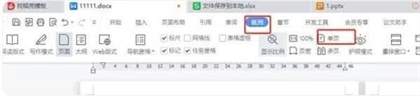
第四步
点击“视图”后,会显示出一系列与视图相关的子选项。从中选择“单页”选项。选择后,WPS会自动调整文档的显示方式,使其以单页的形式呈现。

第五步
在选择了单页显示后,回到文档的编辑页面。此时,用户应该能看到文档已经以单页的形式显示出来了,即一次只显示一页内容。
第六步
除了通过“视图”选项切换显示模式,你还可以在编辑页面的右下角找到“显示比例”的一个百分比数字或一个滑块。
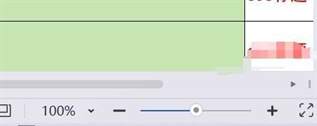
第七步
通过移动滑块或手动输入百分比数字,你可以调整文档的显示比例,以便更好地适应你的屏幕大小或阅读习惯。这尤其在你希望以更大的字体或更清晰的布局查看文档时非常有用。
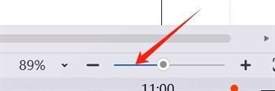
以上就是关于wps文档把两页变成一页方法,希望对大家有所帮助。
相关阅读
同类推荐
-
 如何从淘宝试衣间删除照片 24-06-11
如何从淘宝试衣间删除照片 24-06-11 -
 如何注销虎牙直播的个人账号 24-06-11
如何注销虎牙直播的个人账号 24-06-11 -
 如何完成12306订单支付 24-06-11
如何完成12306订单支付 24-06-11 -
 如何关闭哔哩哔哩弹幕优选功能 24-06-12
如何关闭哔哩哔哩弹幕优选功能 24-06-12 -
 如何删除优酷发出的弹幕 24-06-12
如何删除优酷发出的弹幕 24-06-12 -
 如何设置腾讯视频自动停止播放 24-06-12
如何设置腾讯视频自动停止播放 24-06-12 -
 如何设置墨迹天气应用的提醒功能 24-06-12
如何设置墨迹天气应用的提醒功能 24-06-12 -
 如何设置网易云音乐的双人关系 24-06-12
如何设置网易云音乐的双人关系 24-06-12 -
 如何恢复被删除的虾米音乐歌单? 24-06-12
如何恢复被删除的虾米音乐歌单? 24-06-12 -
 如何调整咪咕音乐的在线音质设置 24-06-12
如何调整咪咕音乐的在线音质设置 24-06-12